Excel表格如何设置相等的行高和列宽
1、新建一个WPS的表格文档
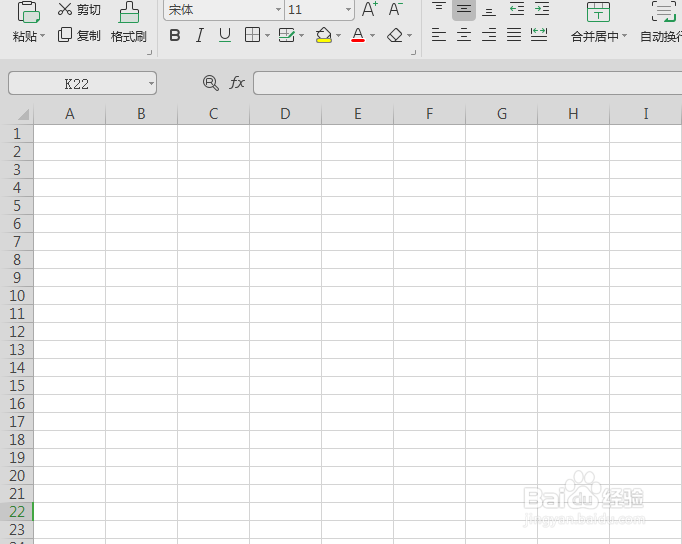
2、选中需要设置的行,在选择的区域右击,选择行高

3、设置行高的数值,点击确定

4、选中的部分的行高就发生了变化

1、选中需要设置的列,在选择的区域右击,选择列宽,步骤类似于设置行高

2、输入列宽的数据,然后点击确定
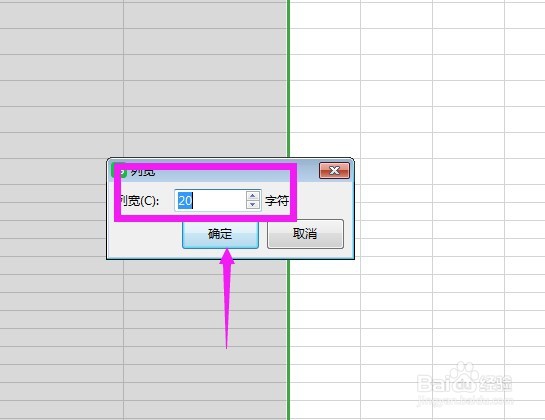
3、这样行高和列宽就都设置好了

声明:本网站引用、摘录或转载内容仅供网站访问者交流或参考,不代表本站立场,如存在版权或非法内容,请联系站长删除,联系邮箱:site.kefu@qq.com。
阅读量:189
阅读量:191
阅读量:57
阅读量:167
阅读量:145